Senden Sie Ihre E-Mail-Adresse, um einen Link zum sofortigen Download auf Ihrem Desktop zu erhalten!
Die Verfügbarkeit von COM-Ports bietet verbesserte Funktionalität in virtuellen Maschinenumgebungen wie VirtualBox, Hyper-V und VMware. Hardware für serielle Ports kann bei der Serverkonsolidierung, der Datenwiederherstellung und der Produktivitätssteigerung helfen. Dieser Leitfaden behandelt die Verbindung von virtuellen Maschinen (VMs) mit seriellen Geräten über physische oder virtuelle COM-Ports.
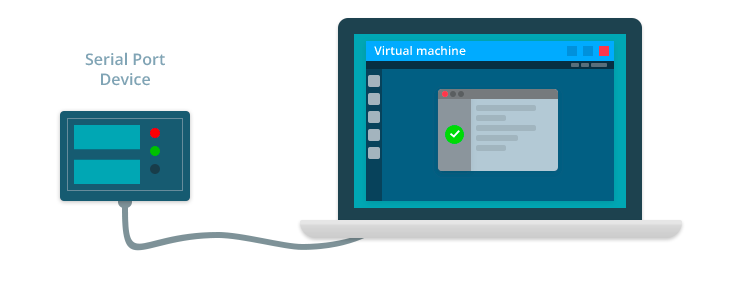
Gast-virtuelle Maschinen können in vielen Nutzungsszenarien von der Kommunikation mit Geräten oder Host-Anwendungen über serielle Ports profitieren. USB-zu-COM-Geräte können direkt an eine virtuelle Maschine angeschlossen werden. Native COM-Geräte sind nur für eine virtuelle Maschine zugänglich, wenn sie mit dem Host-Computer verbunden wurde.
VMs verwenden Brücken, um Daten von seriellen Ports an Gastmaschinen weiterzuleiten. Wenn eine VM mit einem bestimmten COM-Port verbunden ist, wird dieser für die Host-Maschine nicht verfügbar. Das Einrichten eines Paares virtueller serieller Ports ermöglicht Datenübertragungen zwischen Host- und Gastanwendungen.
Eine Einstellung in virtuellen Maschinen ermöglicht es den Benutzern, eine Brücke zwischen den seriellen Ports auf dem Host- und dem Gastrechner als Alternative zur Erstellung eines neuen COM-Ports für die Konnektivität zu etablieren. Windows-Hosts bieten Legacy-Unterstützung für COM-Ports von Nummer 1 bis 9. Für höher nummerierte Ports sind vollständige Gerätenamen erforderlich, zum Beispiel, \.\COM10.
Die Brücke bietet Verbindungsmodusoptionen zur Unterstützung der Nutzung mit verschiedenen Anwendungstypen. Anwendungen umfassen die Steuerung von seriellen Geräten von einem Gastbetriebssystem aus und den Datenaustausch zwischen zwei realen oder virtuellen Maschinen zur Fehlerbehebung bei COM-Ports und angeschlossenen Geräten.
Die verfügbaren Verbindungsmodi sind:
Serielle Ports können in den folgenden virtuellen Umgebungen zugegriffen werden:
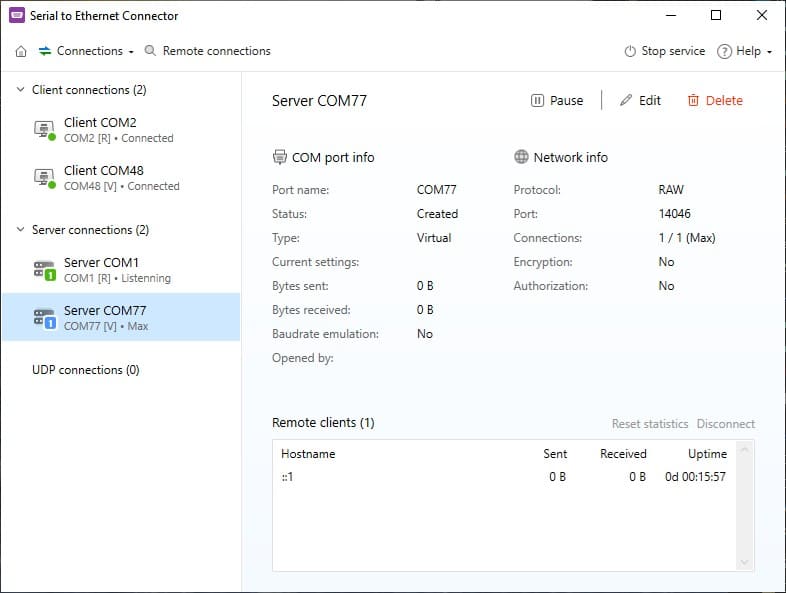
Nach Abschluss der Konfiguration wird die virtuelle Maschine die volle Funktionalität über den verbundenen physischen COM-Port und alle angeschlossenen Geräte erhalten.
Dieser Leitfaden zeigt, wie Sie serielle Ports in verschiedenen Arten von virtuellen Umgebungen verwalten können. Die besprochenen Optionen und Schritte helfen Ihnen, eine effiziente und effektive Kommunikation zwischen seriellen Geräten und virtuellen Maschinen zu implementieren. Nutzer von VMs können eine verbesserte Produktivität und eine überlegene Nutzung von Peripheriegeräten genießen.
SEC für Windows
SEC für Linux